如何使用DeX將我的Note9與螢幕連接
將您的行動裝置連接到外部螢幕(例如電視或顯示器),三星DeX讓您可以像使用電腦一樣來使用您的智慧型手機。
請注意:僅可使用三星DeX官方支援的配件,以避免因第三方應用程式而導致的性能問題和故障。
您可以透過三種方式將您的智慧型手機連接到外部顯示器。
DeX影音傳輸線是將您的Note9連接到螢幕最簡便的方法,因為只需使用一條轉接傳輸線就可以完成。

螢幕上會顯示兩個選項:
啟動三星DeX:行動裝置的螢幕將關閉並以桌面模式顯示在連接的電視或顯示器上。將您的裝置作為觸控板來控制螢幕的內容。
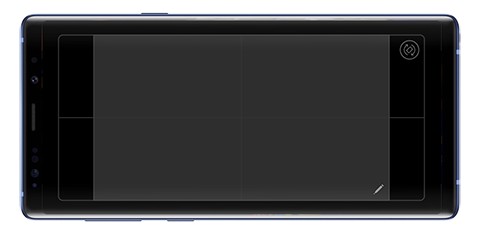
切換至螢幕鏡射:Note9的內容將呈現於連接的螢幕上。
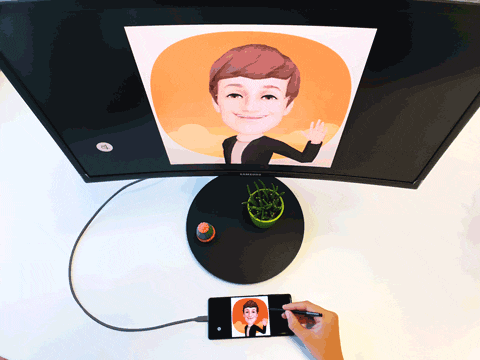
您還可以使用HDMI轉接器或多埠轉接器將Note9連接到外部螢幕。


螢幕上會顯示兩個選項:
啟動三星DeX:行動裝置的螢幕將關閉並以桌面模式顯示在連接的電視或顯示器上。將您的裝置作為觸控板來控制螢幕的內容。
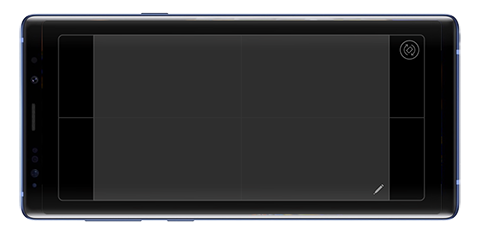
切換至螢幕鏡射:Note9的內容將呈現於連接的螢幕上。
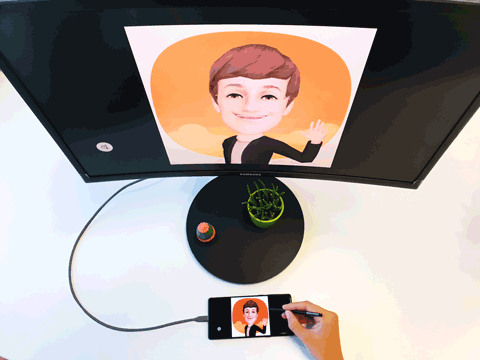
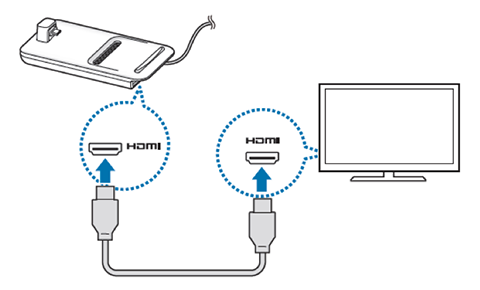
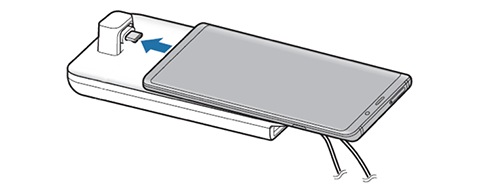
請注意:將您的智慧型手機水平插入連接器。否則,DeX Pad和智慧型手機可能會損壞。
謝謝您的意見與回饋
請回答所有問題。